Δύο δρομολογητές ένα διάγραμμα μόντεμ
Πώς να συνδέσετε έναν δρομολογητή σε άλλο για να επεκτείνετε το δίκτυο
- Δρομολογητής σύνδεσης 2
- Αλλαγή δρομολογητή 2 διεύθυνση IP σε 192.168.2.1
Πώς να συνδέσετε πολλούς δρομολογητές στο ασύρματο δίκτυό σας
Πιστεύω ότι έχετε διαβάσει το προηγούμενο άρθρο μου σχετικά με το cascading δύο δρομολογητές. Αυτή είναι μια επέκταση αυτού του άρθρου όπου παρουσιάζω μια μέθοδο για τη σύνδεση πολλαπλών ασύρματων δρομολογητών στο δίκτυό σας. Σε περίπτωση που ψάχνετε έναν τρόπο να επεκτείνετε το οικιακό σας δίκτυο για να μοιραστείτε μια κοινή σύνδεση στο Διαδίκτυο ή για την εγκατάσταση κοινής χρήσης αρχείων, αυτός ο οδηγός μπορεί να σας βοηθήσει. Εδώ μπορείτε να δείτε την προσθήκη οποιουδήποτε αριθμού δρομολογητών (με όριο φυσικών) σε ένα υπάρχον δίκτυο υπολογιστών δεν είναι μεγάλη εργασία. Για αρχάριους που συνδέουν τρεις ή περισσότερους δρομολογητές μπορεί να μοιάζουν με μια δύσκολη εργασία, αλλά στην πραγματικότητα, είναι πολύ απλό καθώς αλλάζοντας την τρίτη οκτάδα της διεύθυνσης IP του δρομολογητή. Για παράδειγμα, εξετάστε τη διεύθυνση IP 192.168.1.5, εδώ η 3η οκτάδα είναι 1. Ας ξεκινήσουμε λοιπόν τον οδηγό μας για το πώς να συνδέσουμε πολλούς δρομολογητές για να μοιραστούμε μια κοινή σύνδεση στο Διαδίκτυο.
Εδώ υποθέτω ότι η διάταξη του δικτύου είναι
Μόντεμ ----> δρομολογητής 1 ---- δρομολογητής 2 ---> δρομολογητής 3 --- δρομολογητής 4
Και η διεύθυνση IP μόντεμ είναι 192.168.0.1
Βήματα για να προσθέσετε δρομολογητή-1 στο δίκτυο
- Συνδέστε τον υπολογιστή σας στον δρομολογητή 1 χρησιμοποιώντας ένα καλώδιο Ethernet:
Σημείωση: Η θύρα LAN του δρομολογητή-1 θα πρέπει να συνδέεται με τη θύρα LAN του υπολογιστή χρησιμοποιώντας καλώδιο Ethernet.
Ο διακομιστής DHCP πρέπει να είναι ενεργοποιημένος. Αλλαγή της διεύθυνσης IP του δρομολογητή-1 πρέπει να αποθηκεύσουμε τις ρυθμίσεις.
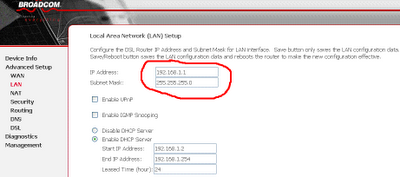
Ρύθμιση του δρομολογητή 2 για πολλαπλούς δρομολογητές
- Δρομολογητής σύνδεσης 2
- Αλλαγή δρομολογητή 2 διεύθυνση IP σε 192.168.2.1
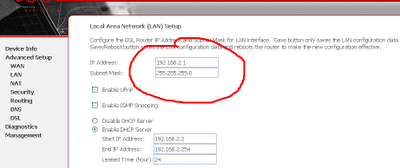
Ο διακομιστής DHCP του δρομολογητή-2 πρέπει να είναι ενεργοποιημένος.
Ρύθμιση 3ου για πολλαπλούς δρομολογητές
- Router σύνδεσης-3
- Αλλάξτε τη διεύθυνση IP του δρομολογητή-3 σε 192.168.3.1
Ενεργοποίηση DHCP
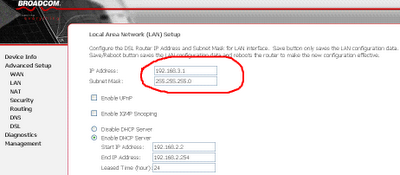
Διαμορφώστε το 4ο δρομολογητή για πολλαπλό δρομολογητή
- Συνδεθείτε στο Router-4
- Αλλάξτε τη διεύθυνση IP του δρομολογητή-4 σε 192.168.4.1
- Βεβαιωθείτε ότι το DHCP είναι ενεργοποιημένο
- Συνδέστε τη θύρα LAN του μόντεμ στη θύρα WAN (Internet) του 1ου δρομολογητή
- Συνδέστε τη θύρα WAN του 2ου δρομολογητή σε μία θύρα LAN του πρώτου δρομολογητή χρησιμοποιώντας ένα καλώδιο Ethernet.
- Συνδέστε τη θύρα WAN του 3ου δρομολογητή στη θύρα LAN του 2ου δρομολογητή χρησιμοποιώντας ένα καλώδιο Ethernet
- Συνδέστε τη θύρα WAN του 4ου δρομολογητή στη θύρα LAN του 3ου δρομολογητή
MODEM (LAN)-(Internet/WAN) Router 1 (θύρα LAN) —- (WAN Port) Router 2 (λιμάνι LAN) ——– (WAN Port) Router 3
Σε αυτόν τον οδηγό, έχετε μάθει πώς να προσθέσετε πολλούς δρομολογητές σε ένα δίκτυο. Κολλήστε με την ίδια λογική, ίσως να μην βρίσκετε δύσκολο να διαμορφώσετε ασύρματο σε αυτό το δίκτυο. Για να διαβάσετε το προηγούμενο άρθρο μου σχετικά με την εξάρτηση δύο δρομολογητών σε διάφορες μεθόδους, κάντε κλικ στον παρακάτω σύνδεσμο.
Δρομολογητής στον δρομολογητή CASCADING -Διαφοροποιημένες μεθόδους
Ο Alex George είναι πτυχιούχος επιστήμης και μηχανικής πληροφορικής. Ολοκλήρωσε μαθήματα δικτύωσης CCNA, CCNP και MSCE. Τώρα, εργάζεται ως ανώτερος μηχανικός δικτύου σε ένα κορυφαίο MNC. Δεξιότητες Webmaster: Ο Alex ήταν blogger από το 2004. Έχει εργασιακή γνώση των HTML, CSS, PHP και JavaScript.
- Λήψη συνδέσμου
- Κελάδημα
- ΗΛΕΚΤΡΟΝΙΚΗ ΔΙΕΥΘΥΝΣΗ
- Αλλες εφαρμογές
Πώς να συνδέσετε έναν δρομολογητή σε άλλο για να επεκτείνετε το δίκτυο?

Εικόνα – Ρυθμίστε τον πρωτογενή δρομολογητή
Για να ρυθμίσετε τον κύριο δρομολογητή σας, συνδέστε το καλώδιο Ethernet που παρέχεται από τον πάροχο υπηρεσιών Διαδικτύου που μεταφέρει το Διαδίκτυο στο λιμάνι WAN ενός δρομολογητή. Σε πολλούς δρομολογητές, το “ΩΧΡΟΣ” Η θύρα επισημαίνεται επίσης ως “Διαδίκτυο”.
Μόλις εγκατασταθεί ο κύριος δρομολογητής σας και το Διαδίκτυο λειτουργεί σωστά, υπάρχουν δύο μέθοδοι για την επέκταση του δικτύου σας.
Μέθοδος 1 –
Βήμα 2 : Ρύθμιση δευτερεύοντος δρομολογητή μέσω καλωδίου Ethernet
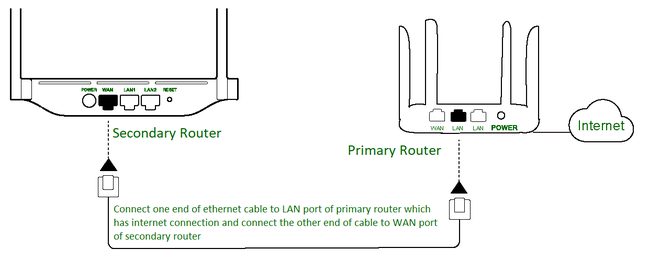
Εικόνα – Ρύθμιση δευτερεύοντος δρομολογητή μέσω καλωδίου Ethernet
Ρυθμίστε έναν δευτερεύοντα δρομολογητή για να επεκτείνετε το δίκτυο. Για να το κάνετε αυτό, πάρτε ένα καλώδιο Ethernet και για να συνδέσετε ένα από αυτό το καλώδιο με τη θύρα LAN του πρωτογενούς δρομολογητή που διαθέτει σύνδεση στο Διαδίκτυο. Πάρτε το άλλο καλώδιο Ethernet και τοποθετήστε το στη θύρα WAN του δευτεροβάθμιου δρομολογητή.
Βήμα-3: Ρύθμιση του δευτερεύοντος δρομολογητή σας

Εικόνα – Τα διαπιστευτήρια σύνδεσης για έναν δρομολογητή
Για να συνδεθείτε σε δευτερεύοντα δρομολογητή, γυρίστε τον δρομολογητή και εισαγάγετε τον ιστότοπο στο πρόγραμμα περιήγησης που γράφτηκε μπροστά από τις λεπτομέρειες σύνδεσης. Μόλις συνδεθείτε στο δρομολογητή χρησιμοποιώντας όνομα χρήστη και κωδικό πρόσβασης:
- Ορίστε τη σύνδεση στο Διαδίκτυο ως DHCP.
- Ρυθμίστε το όνομα του δρομολογητή WiFi.
- Ορίστε τον κωδικό πρόσβασης δρομολογητή.
- Αποθήκευση και αίτηση.
Αφού έχετε κάνει κλικ στην αποθήκευση και αίτηση, ο δευτερεύων δρομολογητής σας έχει ρυθμιστεί και είναι έτοιμος για χρήση. Αυτός ο δευτερεύων δρομολογητής έχει επεκτείνει το δίκτυό σας.
Μέθοδος 2 –
Σημείωση –
Πριν από την εκτέλεση αυτής της μεθόδου, βεβαιωθείτε ότι η γεφύρωση είναι ενεργοποιημένη στον πρωτογενή δρομολογητή.
Βήμα 2 : Ρύθμιση δευτερεύοντος δρομολογητή ως ασύρματου επαναλήπτη

Εικόνα – Ρύθμιση δευτερεύοντος δρομολογητή ως ασύρματου επαναλήπτη
Για να ρυθμίσετε έναν δευτερεύοντα δρομολογητή ως ασύρματο επαναλήπτη, κρατήστε το δευτερεύον δρομολογητή σε ένα μέρος όπου είναι διαθέσιμη καλή ποιότητα του δρομολογητή πρωτοβάθμιας WiFi. Εάν τα σήματα που λαμβάνονται είναι λιγότερα, τότε αυτή η μέθοδος μπορεί να μην λειτουργεί σωστά.
Βήμα-3: Ρύθμιση του δευτερογενούς δρομολογητή ως ασύρματου επαναλήπτη
Συνδεθείτε σε δευτερεύοντα δρομολογητή με τον ίδιο τρόπο που εξηγείται στη μέθοδο 1: Βήμα 3. Μόλις συνδεθείτε, ακολουθήστε τα βήματα:
- Μεταβείτε στη σελίδα ασύρματου.
- Ρυθμίστε το όνομα του δρομολογητή WiFi.
- Ορίστε τον κωδικό πρόσβασης δρομολογητή.
- Αποθήκευση και αίτηση.
- Μεταβείτε στην ενότητα ασύρματου επαναλήπτη στη σελίδα ασύρματου.
- Ενεργοποίηση επιλογής ασύρματου επαναλήπτη, εάν απενεργοποιηθεί.
- Κάντε κλικ στο κουμπί Έρευνα ιστότοπου.
- Επιλέξτε το όνομα του κύριου δρομολογητή από τη λίστα του WiFi διαθέσιμο.
- Εισαγάγετε τον κωδικό πρόσβασης του πρωτογενούς δρομολογητή στην ενότητα προ-κοινόχρηστου κλειδιού.
- Κάντε κλικ στην Εφαρμογή.
Υπάρχει μια ασύρματη σελίδα στην οποία πρέπει να ρυθμίσετε το SSID και τον κωδικό πρόσβασης του δευτερεύοντος δρομολογητή. Στη συνέχεια, πρέπει να μεταβείτε στην ενότητα Ασύρματος επαναλήπτης στη σελίδα ασύρματου. Εκεί, αφού ενεργοποιηθεί η επιλογή ασύρματου επαναλήπτη και μετά την ολοκλήρωση της έρευνα. Επιλέξτε το όνομα του πρωτογενούς δρομολογητή και εισαγάγετε τον κωδικό πρόσβασης του πρωτεύοντος δρομολογητή. Μετά την ολοκλήρωση των παραπάνω βημάτων, το δίκτυό σας θα επεκταθεί ως δευτερεύων δρομολογητής θα λειτουργήσει ως ασύρματος επαναλήπτης.
Σημείωση –
Η ταχύτητα στο Διαδίκτυο που λαμβάνεται μέσω της μεθόδου 1 είναι πάντα μεγαλύτερη από τη μέθοδο 2. Επομένως, για να επεκτείνετε το δίκτυο με καλή ταχύτητα στο διαδίκτυο, χρησιμοποιήστε τη μέθοδο 1.
Τελευταία ενημέρωση: 17 Αυγούστου, 2020
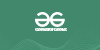
Όπως το άρθρο
